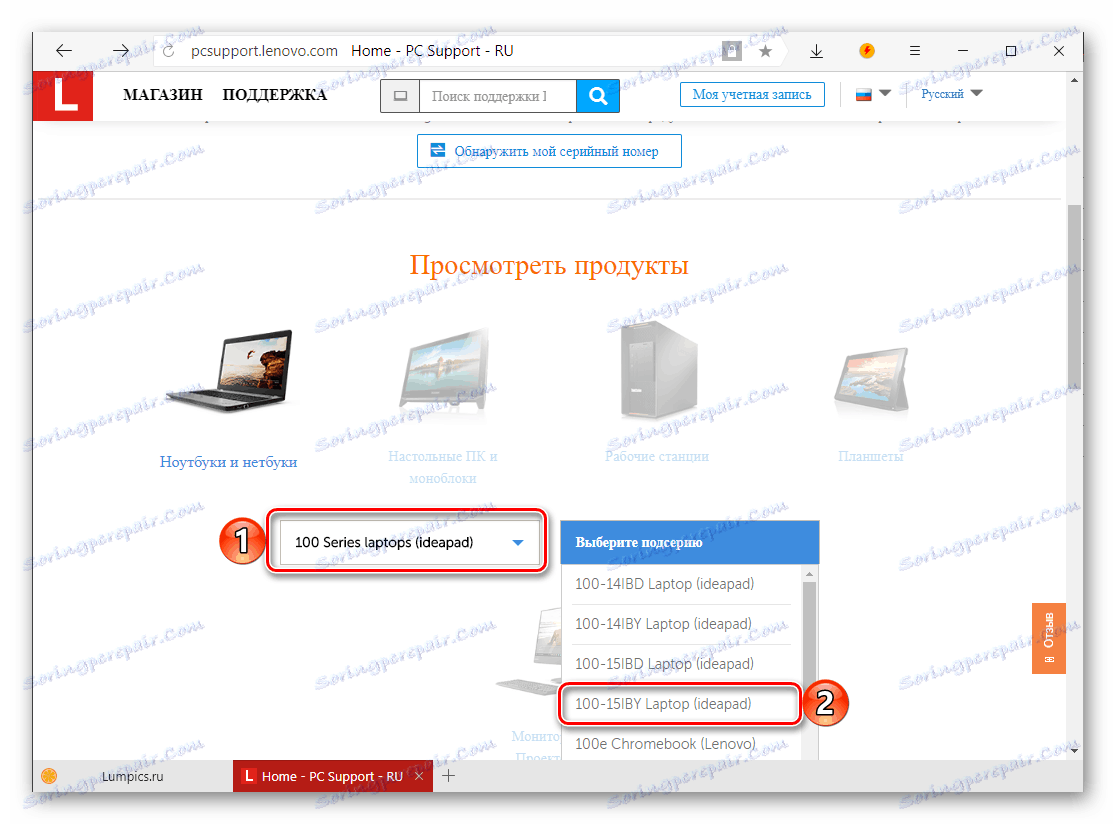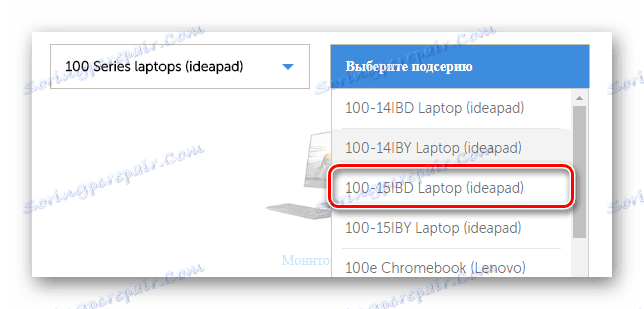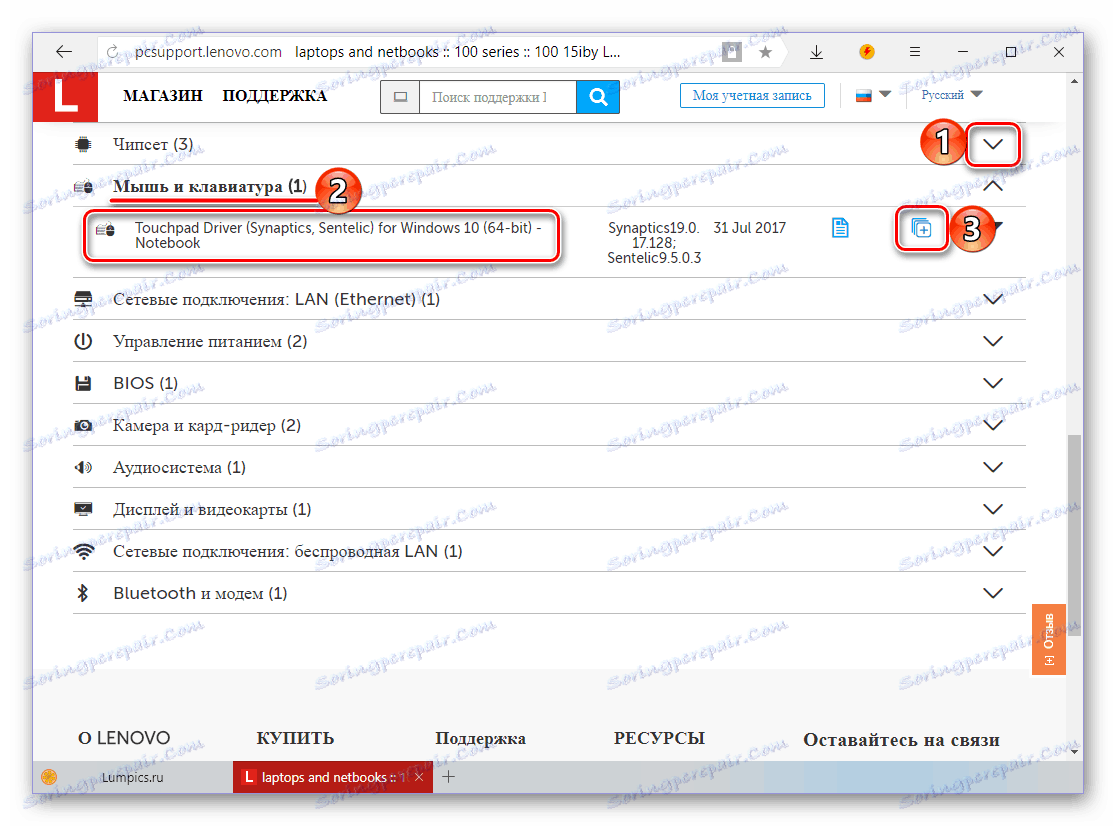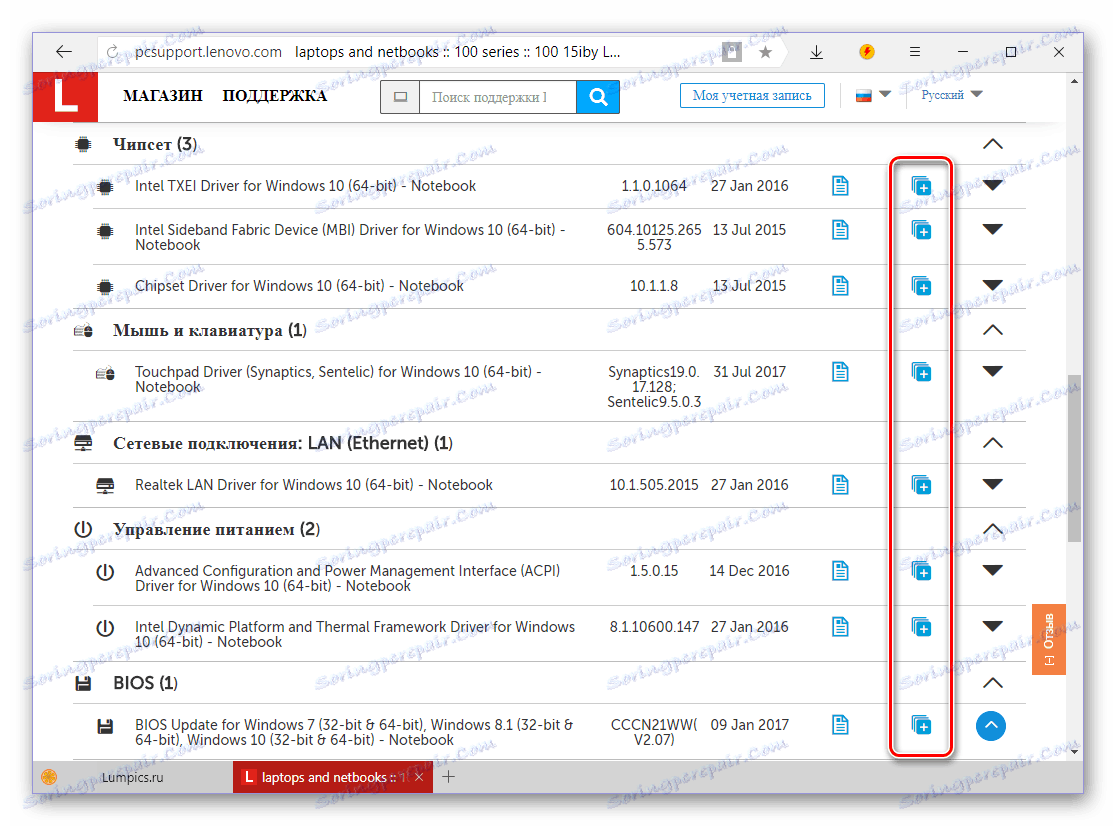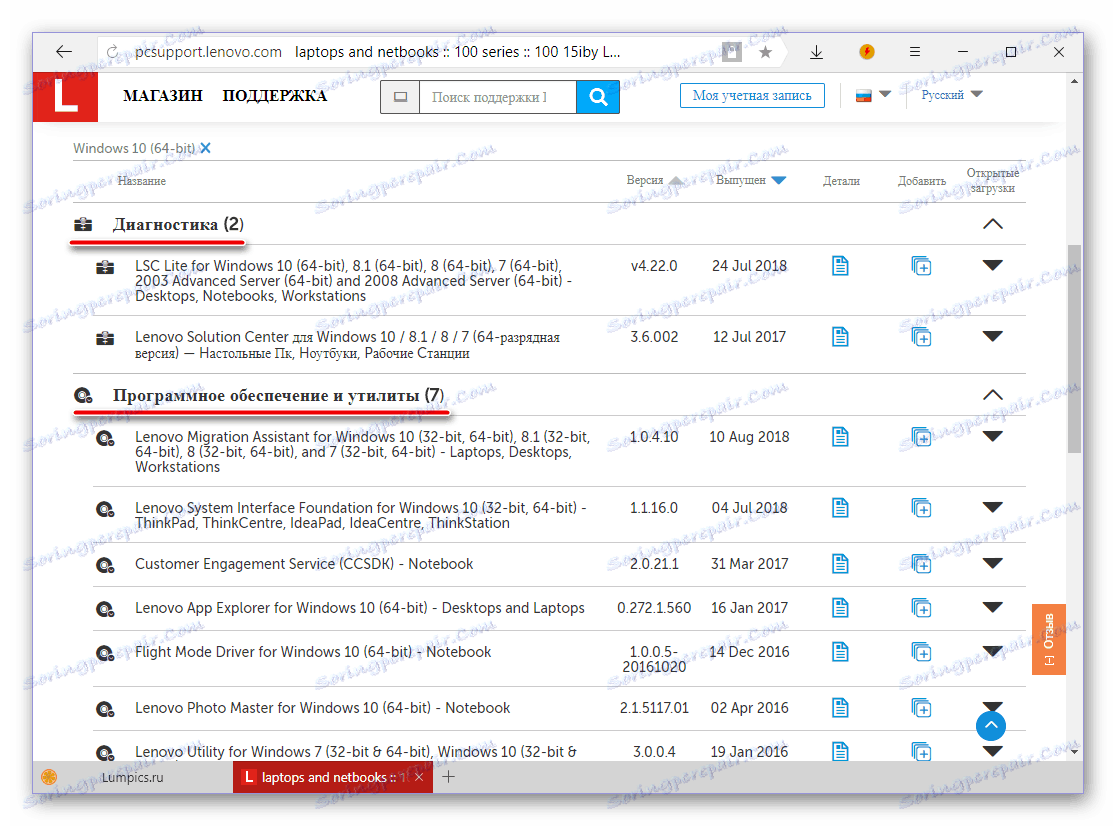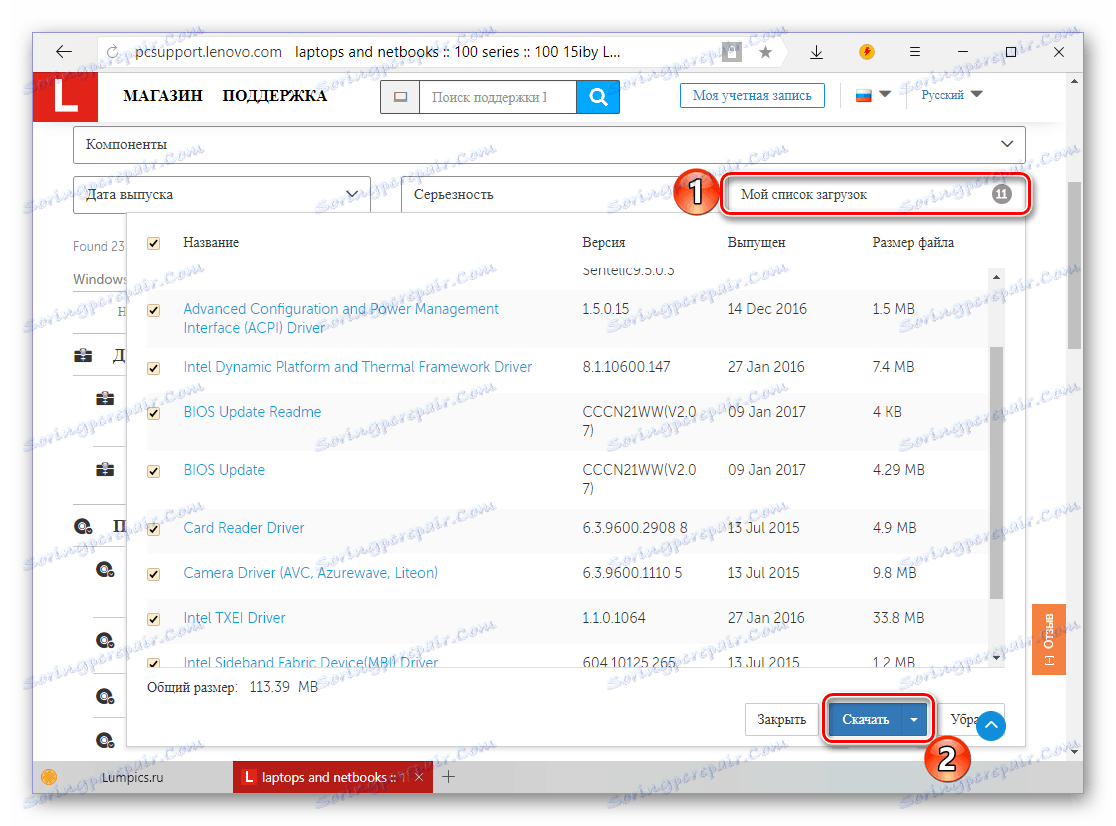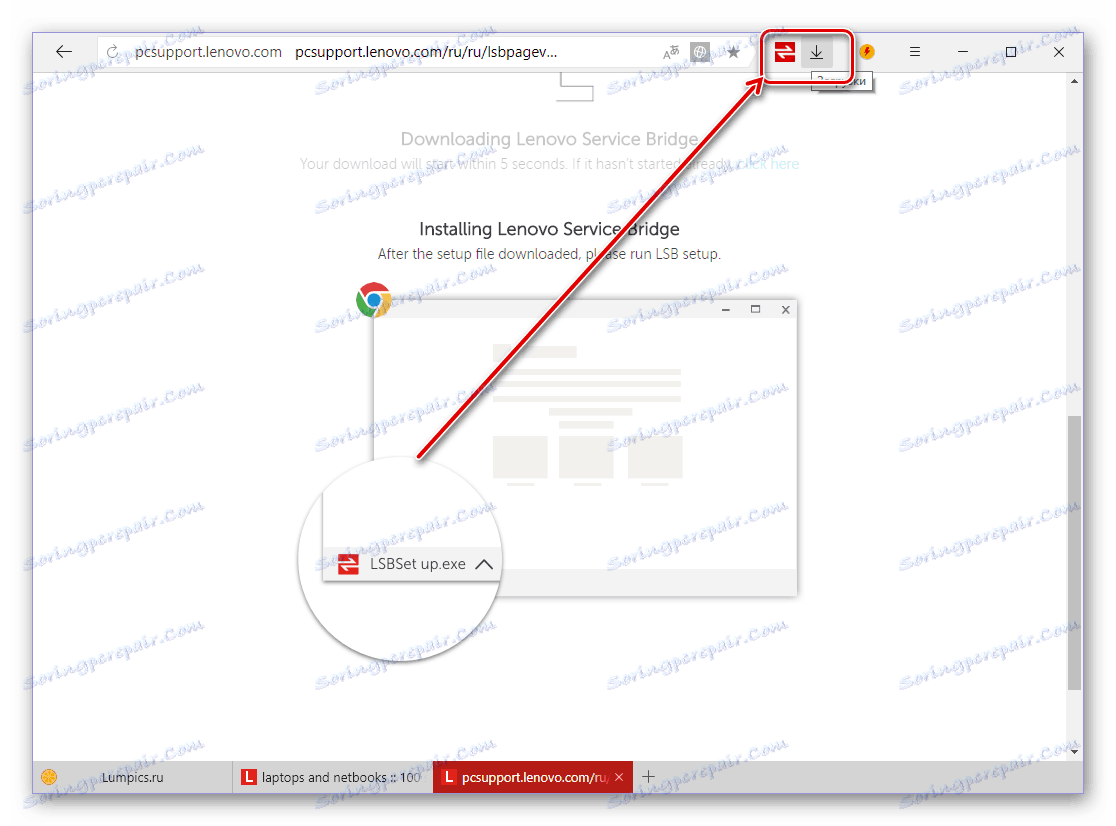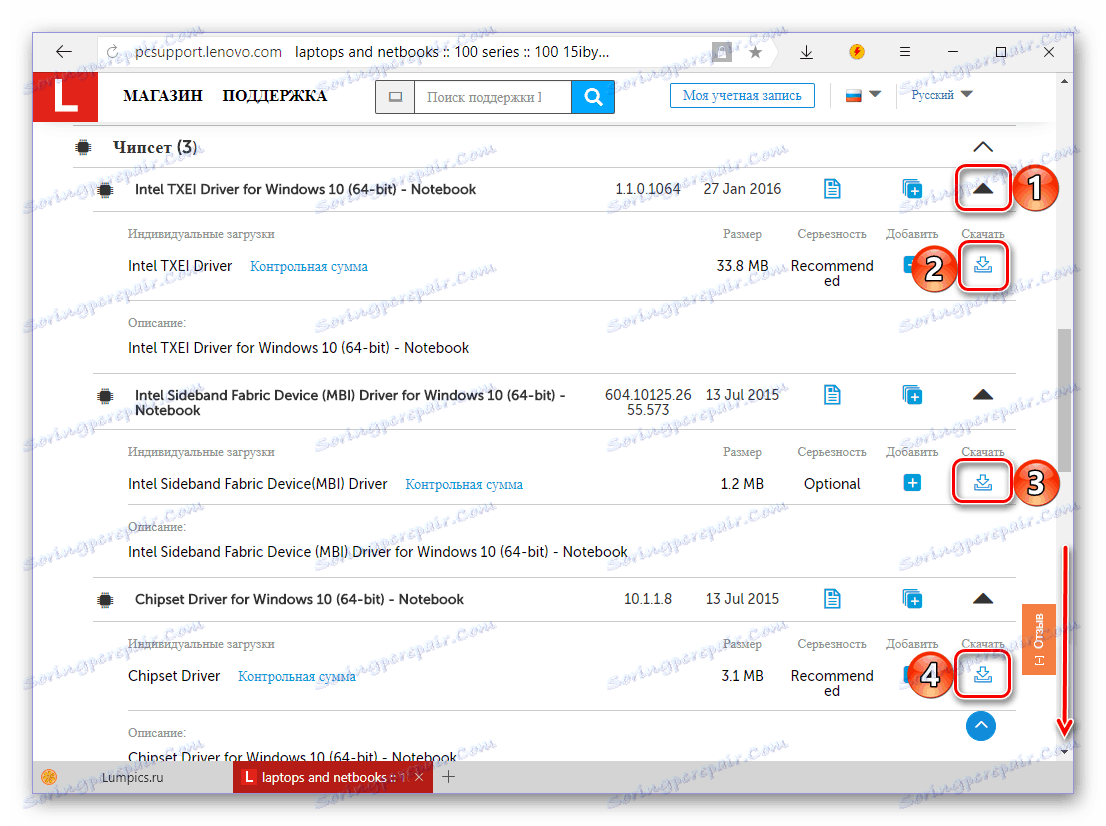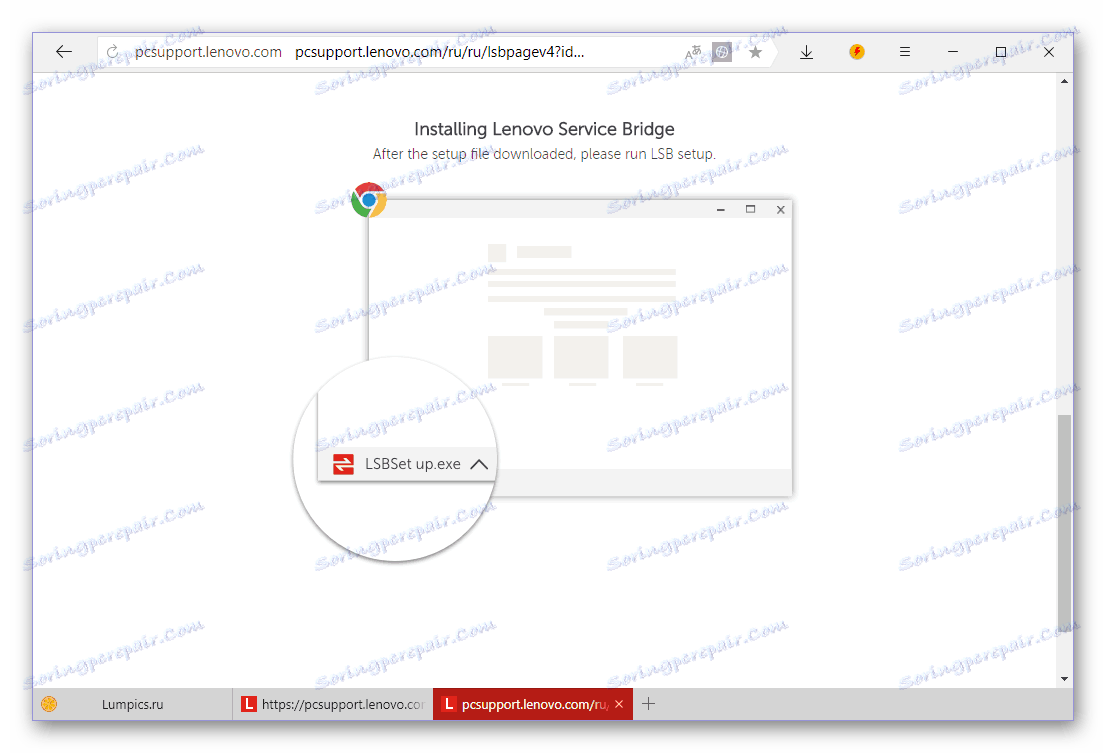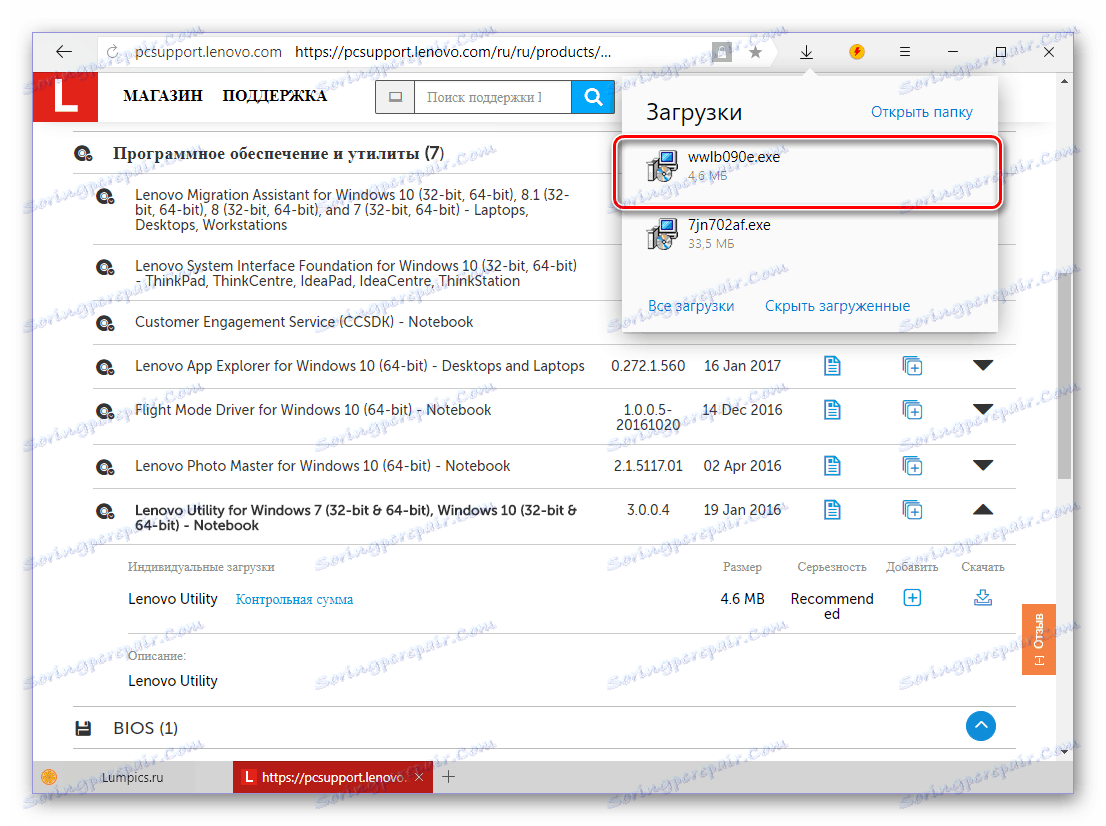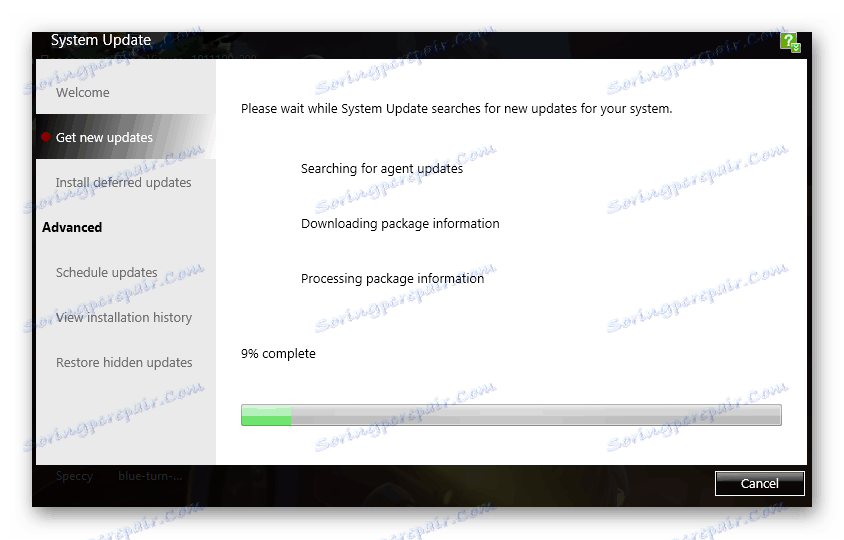Prenesite gonilnike za prenosni računalnik Lenovo IdeaPad 100 15IBY
Lenovo IdeaPad 100 15IBY, tako kot katera koli druga naprava, ne bo delovala normalno, če nima trenutnih gonilnikov. O tem, kje jih lahko prenesete, bo v našem članku obravnavano danes.
Vsebina
Iskanje gonilnikov za Lenovo IdeaPad 100 15IBY
Ko gre za rešitev takšne navidezno težke naloge kot iskanje gonilnikov za prenosni računalnik, je na voljo več možnosti, ki jih lahko izbirate hkrati. V primeru izdelkov Lenovo so še posebej številni. Razmislite o vseh podrobnostih.
Metoda 1: uradna spletna stran
Ne glede na "starost" prenosnega računalnika je treba iskanje gonilnikov, potrebnih za njegovo delovanje, začeti s proizvajalčeve uradne spletne strani. Pravzaprav velja isto pravilo tudi za druge komponente strojne opreme, notranje in zunanje.
- Kliknite zgornjo povezavo, v razdelku »Ogled izdelkov« izberite podokno »Prenosni računalniki in Netbooks« .
- Nato navedite serijo in podlage vašega IdeaPad:
- 100 prenosnih računalnikov;
- 100-15IBY prenosni računalnik.
![Izbira serije in pod-serije za prenos gonilnikov za prenosni računalnik Lenovo IdeaPad 100 15IBY]()
Opomba: Obseg modelov Lenovo IdeaPad ima napravo s podobnim indeksom - 100-15IBD. Če imate ta prenosni računalnik, ga izberite na drugem seznamu - spodnja navodila veljajo tudi za ta model.
![Bodite pozorni na podkategorijo z gonilniki za prenosni računalnik Lenovo IdeaPad 100 15IBD]()
- Stran bo posodobljena samodejno. V razdelku »Najboljše prenose« kliknite aktivno povezavo »Ogled vseh« .
- Če operacijski sistem, nameščen na prenosnem računalniku in njegovo širino, ni samodejno določen, izberite ustrezno vrednost s spustnega seznama.
- V polju "Komponente" si lahko programsko opremo ogledate, katere kategorije bodo na voljo za prenos. Če ne potrdite potrditvenih polj, boste videli celotno programsko opremo.
- V navidezno košarico lahko dodate potrebne gonilnike - »Moj prenosni seznam« . Če želite to narediti, razširite kategorijo s programsko opremo (na primer »Miška in tipkovnica« ) s klikom na puščico navzdol na desni strani in nato kliknite gumb v obliki »plus sign«, ki je v nasprotju s polnim imenom komponente programa.
![Dodajanje seznama gonilnikov za prenosni računalnik Lenovo IdeaPad 100 15IBY]()
Podoben ukrep je treba storiti z vsemi vozniki, ki so na voljo v kategorijah. Če jih je več, označite vsako, to pomeni, da morate dodati na seznam prenosov.
![Dodajanje vsakega posameznega gonilnika na seznam prenosov za prenosni računalnik Lenovo IdeaPad 100 15IBY]()
Opomba: če ne potrebujete lastniške programske opreme, lahko onemogočite nalaganje komponent iz razdelkov »Diagnostics« in »Software and Utilities« . To ne bo vplivalo na stabilnost in učinkovitost prenosnega računalnika, vendar vam bo odvzelo možnost natančnega prilagajanja in spremljanja njenega stanja.
![Diagnostična, programska oprema in pripomočki za prenosni računalnik Lenovo IdeaPad 100 15IBY]()
- Ko ste seznanjeni z vsemi gonilniki, ki jih nameravate prenesti, pojdite na seznam in kliknite gumb »Moj seznam prenosov« .
- V pojavnem oknu, pri čemer se prepričajte, da so vse komponente programske opreme prisotne, kliknite na gumb "Prenos" spodaj,
![Prenesite vse gonilnike s seznama za prenos za prenosni računalnik Lenovo IdeaPad 100 15IBY]()
in nato izberite možnost prenosa - en sam ZIP arhiv ali vsako namestitveno datoteko v ločenem arhivu. Po tem se bo prenos začel.
- Včasih način prenosa gumba "batch" ne deluje pravilno - namesto obljubljenega prenosa arhiva ali arhivov je preusmerjen na stran s predlogom za prenos storitve Lenovo Service Bridge.
![Prenesite zaščitene programe za prenosni računalnik Lenovo IdeaPad 100 15IBY]()
To je lastniška aplikacija, namenjena za optično branje prenosnega računalnika, iskanje, prenos in namestitev gonilnikov samodejno. Podrobneje bomo o svojem delu podrobneje razpravljali v drugi metodi, zdaj pa nam sporočite, kako lahko prenesete 15IBY gonilnike, ki so potrebni za Lenovo IdeaPad 100 z uradne strani, če je "nekaj narobe".
- Na strani s programsko opremo, ki smo jo dobili v 5. koraku trenutnega priročnika, razširite kategorijo (na primer "Chipset" ) s klikom na puščico navzdol na desni.
- Nato kliknite isto puščico, vendar nasproti imena določenega gonilnika.
- Na ikono »Prenos« kliknite LMB in nato to ponovite z vsako komponento programske opreme.
![Prenesite gonilnike posebej za prenosni računalnik Lenovo IdeaPad 100 15IBY]()
- Ko se datoteke gonilnika prenesejo na vaš prenosnik, jih namestite po vrsti.
![Zagon namestitve prenesenega gonilnika za prenosni računalnik Lenovo IdeaPad 100 15IBY]()
Postopek je precej preprost in se izvaja na enak način kot namestitev katerega koli programa - samo sledite pozivom, ki se bodo pojavili na vsaki stopnji. Predvsem pa ne pozabite ponovno zagnati sistema po tem, ko je končan.
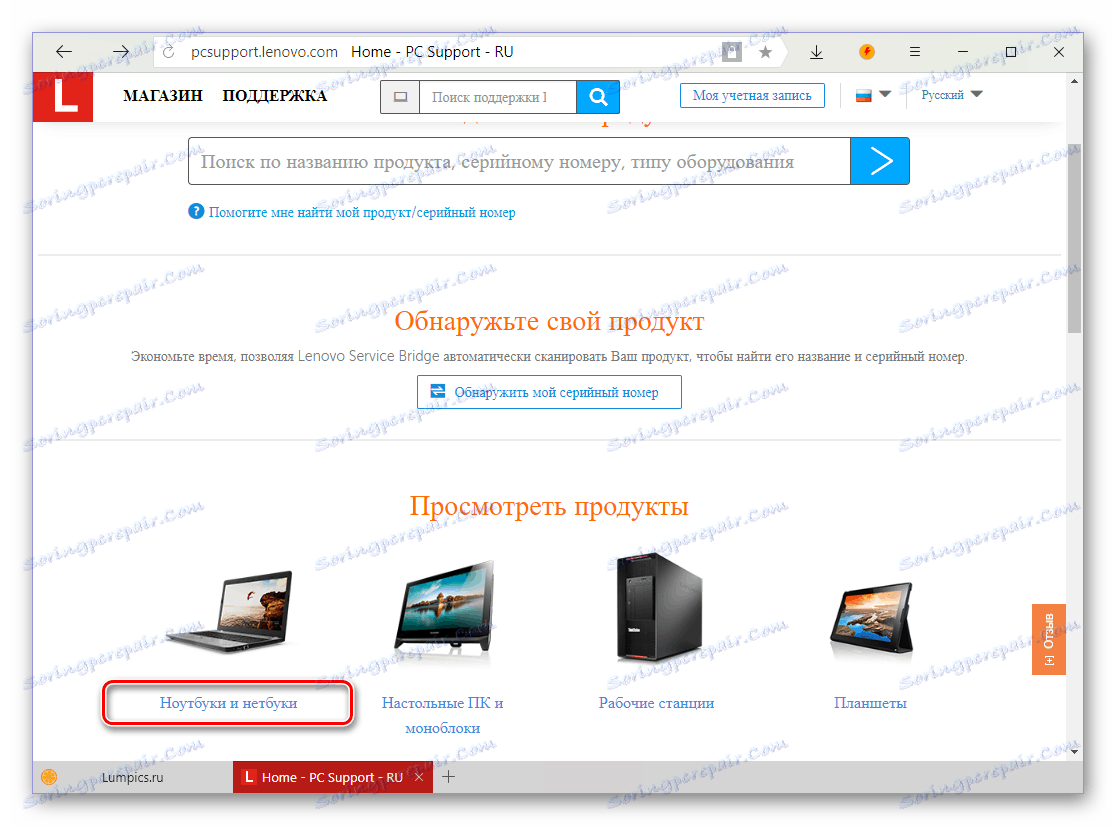
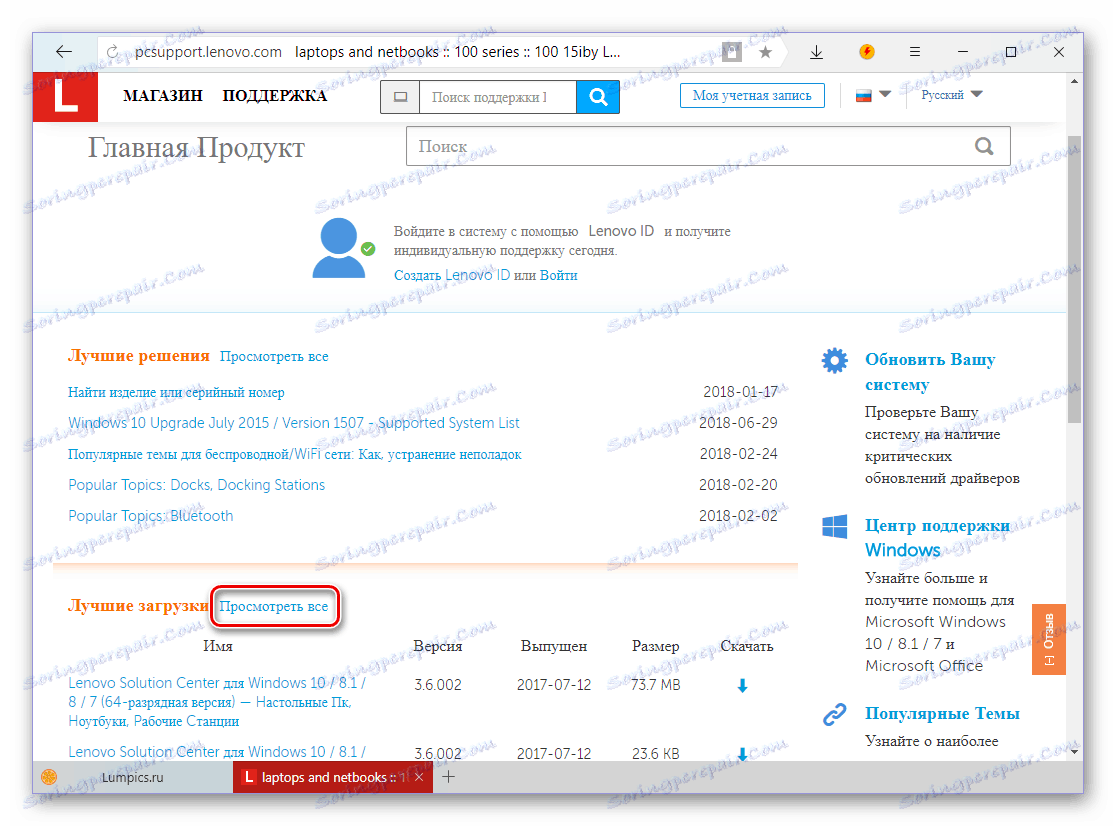
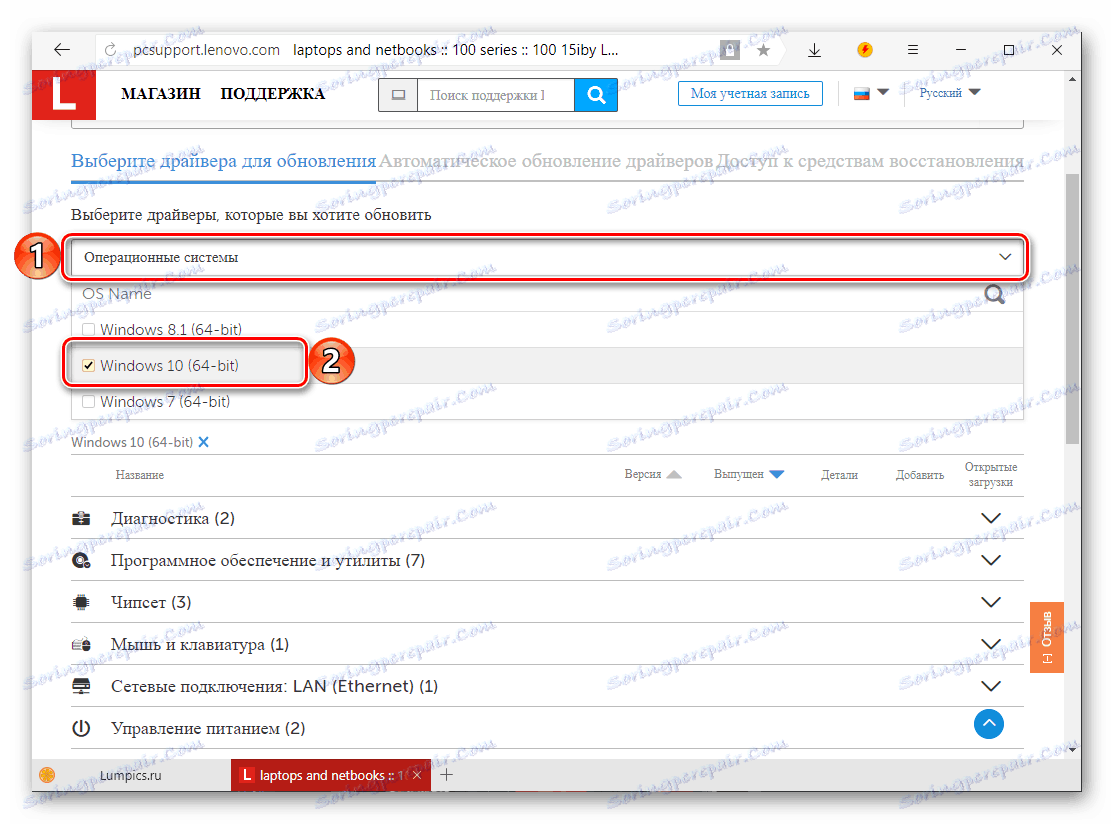

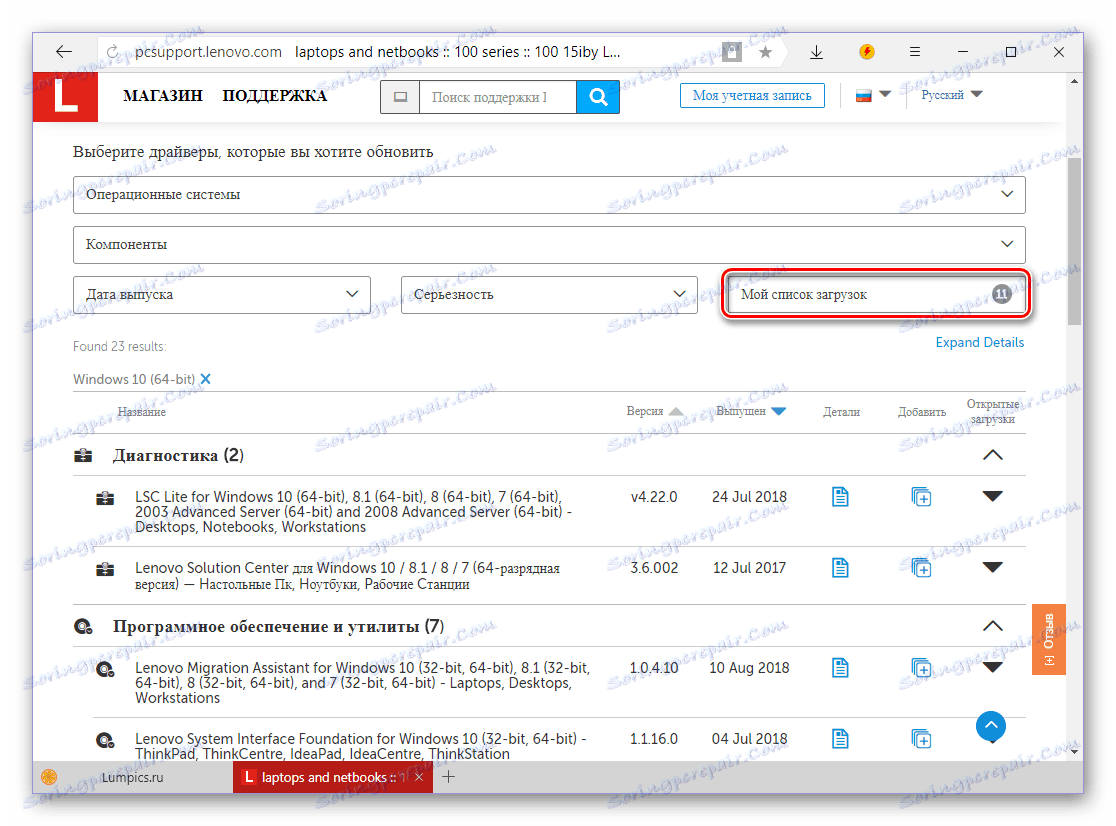
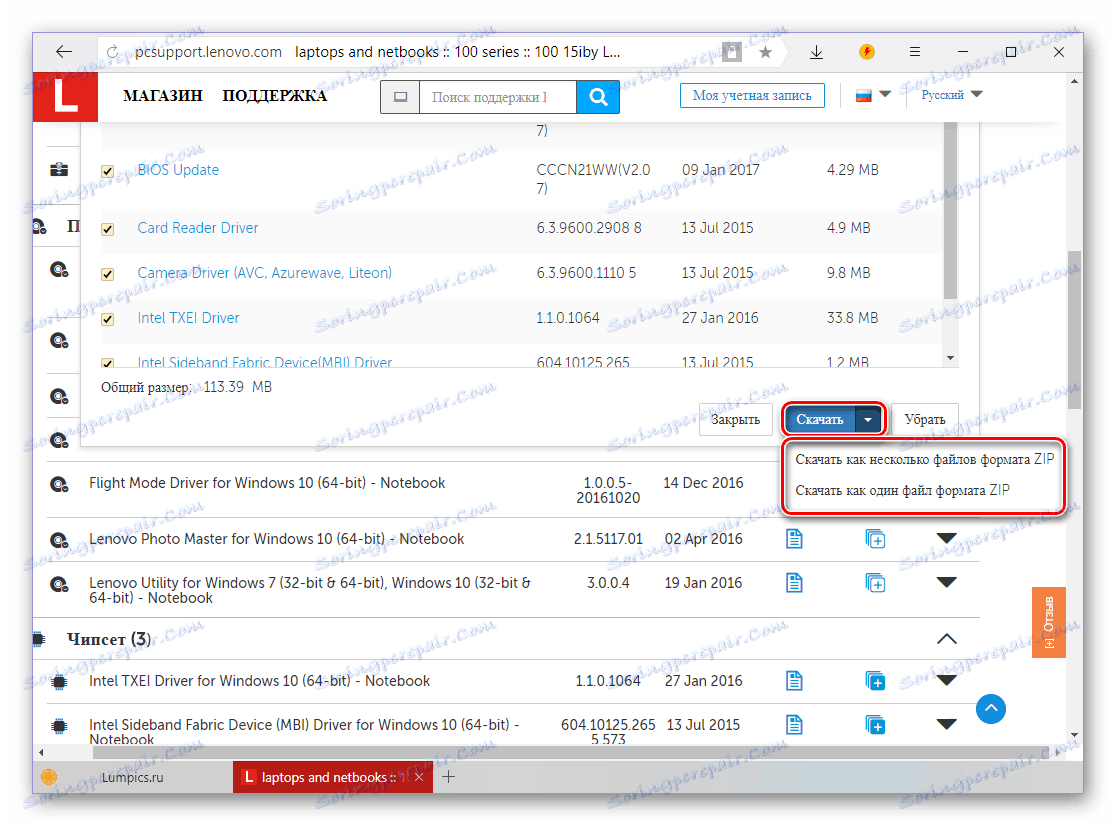
Klicanje prenosov gonilnikov s uradne spletne strani Lenovo preprost postopek je mogoče storiti le z velikim raztezanjem - vzorec iskanja in sam prenos so nekoliko zmedeni in ne intuitivni. Vendar pa to zaradi naših navodil to ne bo težko. Upoštevali bomo še druge možne možnosti, ki bodo zagotovile delovanje Lenovo IdeaPad 100 15IBY.
2. način: samodejna posodobitev
Naslednja metoda za iskanje gonil za zadevni prenosni računalnik ni precej drugačna od prejšnje. Izvajanje je nekoliko lažje, nedvomna prednost pa je, da bo spletna storitev Lenovo samodejno zaznala ne le model vašega prenosnika, temveč tudi različico in zmogljivost operacijskega sistema, nameščenega na njej. Ta metoda je priporočljiva tudi za tiste primere, v katerih iz neznanega razloga ne poznate natančnega in polnega imena prenosnega modela.
Stran za samodejno posodobitev gonilnikov
- Ko kliknete zgornjo povezavo, lahko »Start scan« , za katerega bi morali pritisniti ustrezen gumb.
- Ko je preverjanje končano, se bo prikazal seznam z gonilniki, ki jih je mogoče prenesti, zasnovane za vašo različico sistema Windows in globino bitja.
- Nadaljnji ukrepi se izvajajo po analogiji z odstavki 6-10 prejšnje metode.
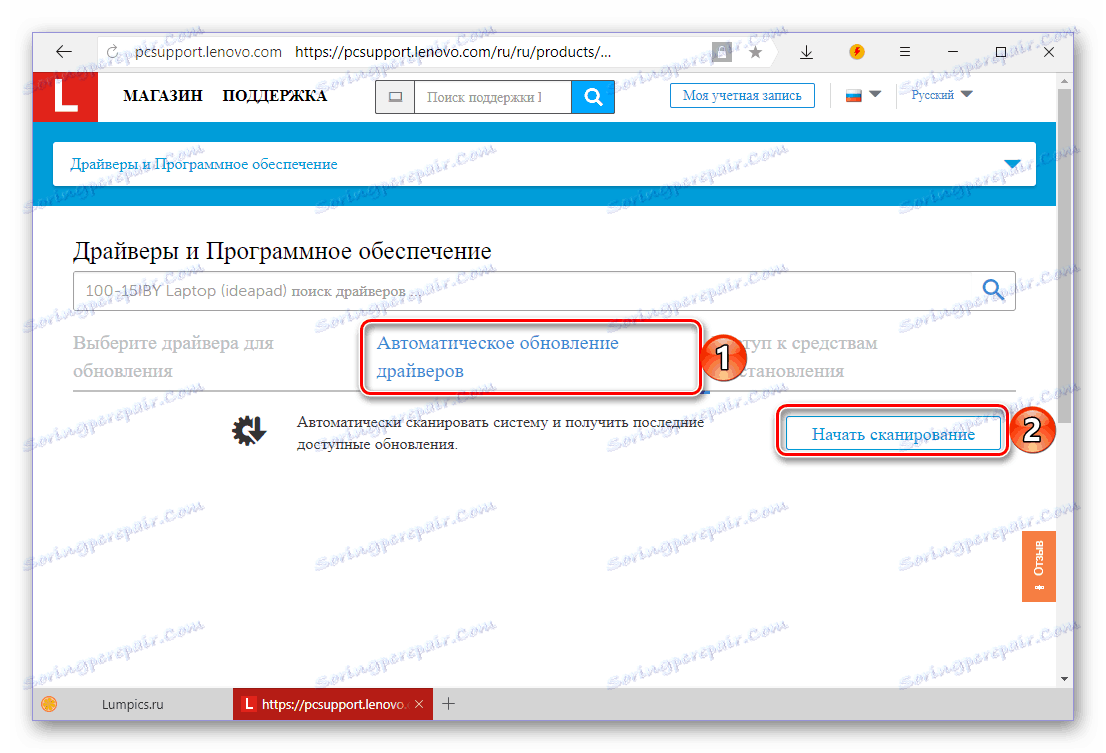

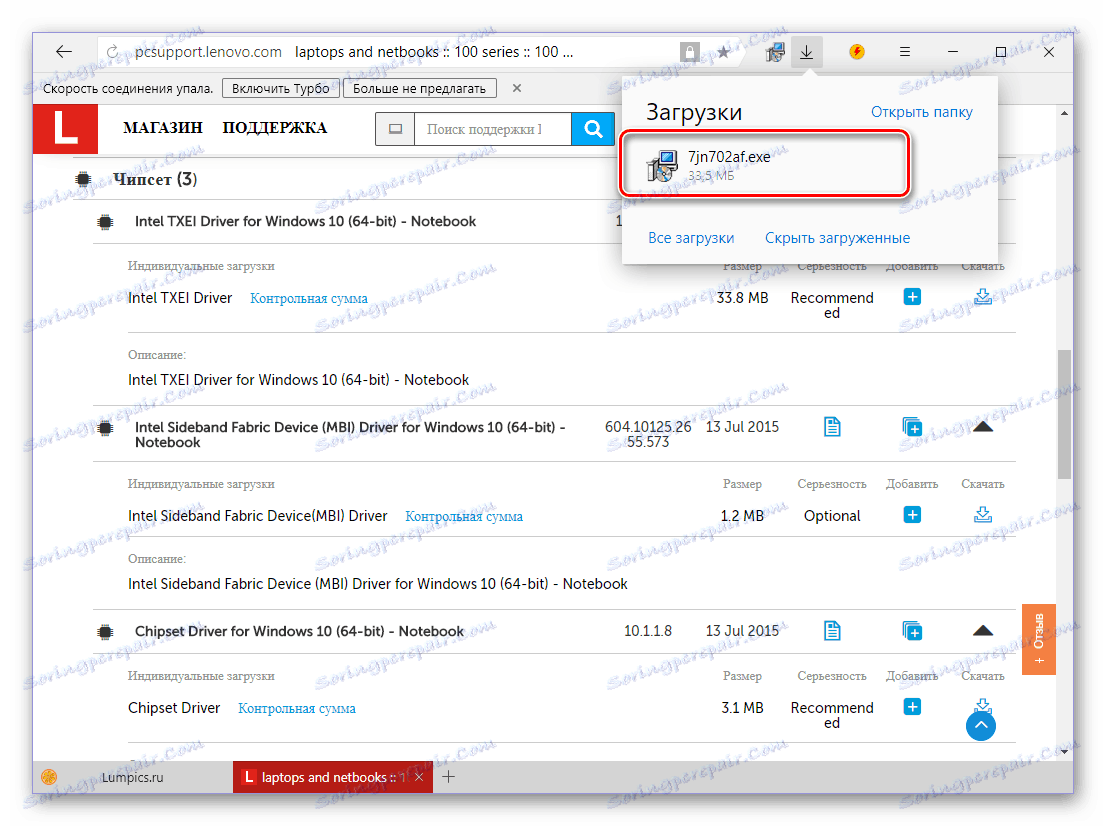
Prav tako se zgodi, da Lenovoova spletna storitev ne samodejno določi modela prenosnega računalnika in kateri operacijski sistem je nameščen na njej. V tem primeru boste preusmerjeni na stran za prenos storitve Service Bridge, kar je približno enako kot zgoraj opisani del spletnega mesta, vendar lokalno.

- Strinjate se s prenosom s klikom na "Sklenite" .
- Počakajte nekaj sekund pred začetkom samodejnega prenosa ali kliknite povezavo »kliknite tukaj« , če se to ne zgodi.
- Namestite aplikacijo na prenosni računalnik, nato pa uporabite naša navodila na spodnji povezavi. V njem je algoritem ukrepov prikazan na primeru prenosnega računalnika Lenovo G580, v primeru IdeaPad 100 15IBY pa je vse popolnoma enako.
![Navodila za zagon prenesenega pripomočka za prenosni računalnik Lenovo IdeaPad 100 15IBY]()
Več podrobnosti: Vodič za namestitev in uporabo za servisni most Lenovo

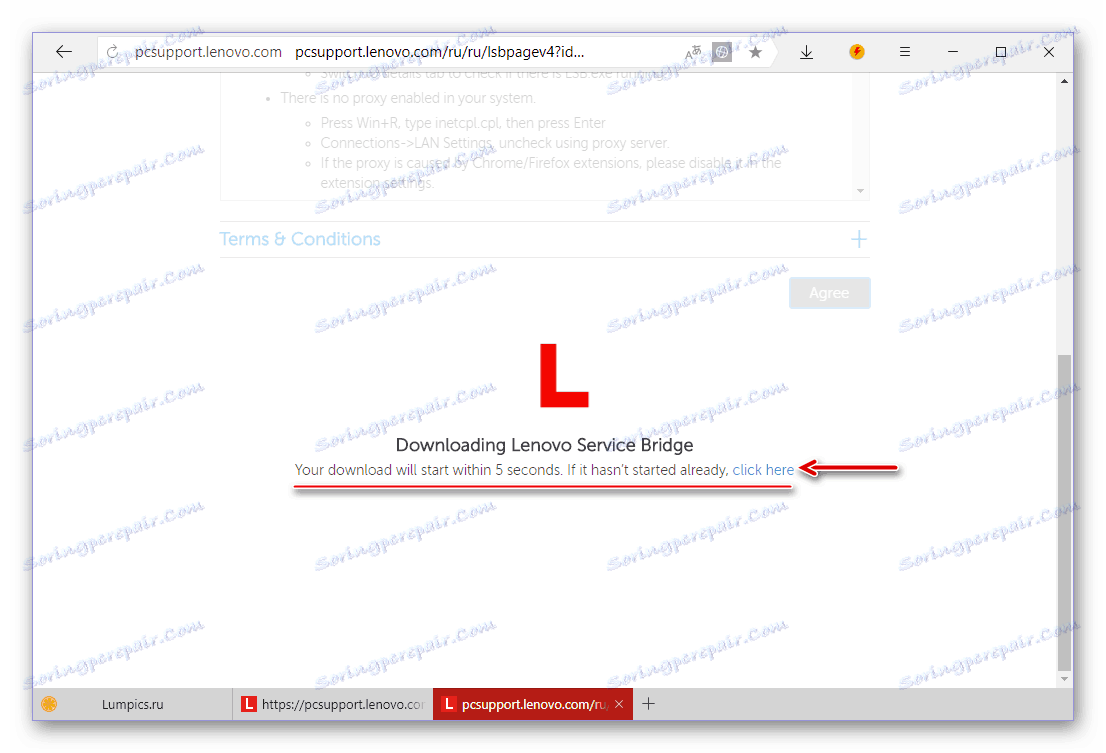
Uporaba spletne storitve družbe Lenovo, ki vam omogoča, da samodejno določite, kateri gonilniki so potrebni za prenosni računalnik in jih prenesete, je preprostejša in priročnejša metoda, kot pa iskanje na spletnem mestu. Isto načelo deluje in Lenovo Service Bridge, ki ga lahko prenesete v primeru neuspešnega skeniranja sistema in naprave.
3. način: Lenovo Utility
Na strani tehnične podpore Lenovo IdeaPad 100 15IBY je bil poln interakcijski algoritem, s katerim je bil opisan prvi način, mogoče prenesti ne samo gonilnik. Zagotavlja tudi diagnostična orodja, lastniške aplikacije in pripomočke. Med slednjima je programska rešitev, s katero lahko samodejno prenesete in namestite potrebno programsko opremo na model, ki ga obravnavamo v tem članku. Enaki ukrepi kot prejšnja metoda se uporabljajo v primerih, ko je polno ime (družina, serija) prenosnega računalnika neznano.
- Sledite povezavi iz prve metode in ponovite korake, opisane v njej 1-5.
- Odprite seznam »Software and utilities« in poiščite pripomoček Lenovo in razširite podsistem. Kliknite gumb »Prenos«, ki se pojavi na desni.
- Zaženite preneseno datoteko, da zaženete namestitev in jo izvedete,
![Zaženite namestitev lastnega pripomočka za iskanje gonilnikov za prenosni računalnik Lenovo IdeaPad 100 15IBY]()
po korakih po korakih:
- Ko je namestitev programa Lenovo Utility dokončana, se strinjate, da znova zaženete prenosni računalnik, pustite označevalec nasprotni prvemu elementu ali ga pozneje izvedete z izbiro druge možnosti. Če želite zapreti okno, kliknite »Dokončaj« .
- Po obveznem ponovnem zagonu prenosnega računalnika zaženite zaščiteno programsko opremo in v glavnem oknu kliknite »Naprej« .
- Začne se skeniranje operacijskega sistema in komponente strojne opreme, v katerem bodo odkriti manjkajoči in zastareli gonilniki. Takoj, ko je test končan, jih je mogoče namestiti, za katere boste morali pritisniti samo en gumb.
![Iskanje gonilnikov z lastniškim pripomočkom za prenosni računalnik Lenovo IdeaPad 100 15IBY]()
Namestitev gonilnikov z uporabo programa Lenovo Utility je samodejno in vaše posredovanje ni potrebno. Po prenehanju je treba prenosni računalnik ponovno zagnati.
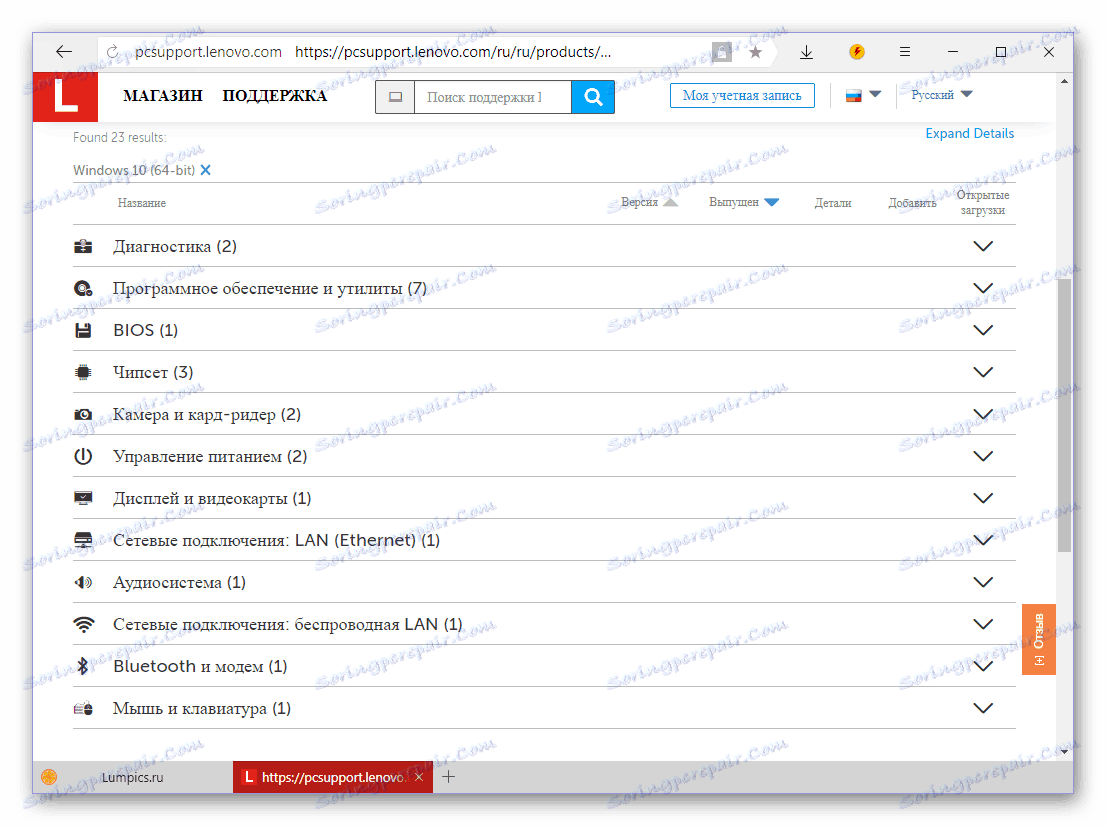
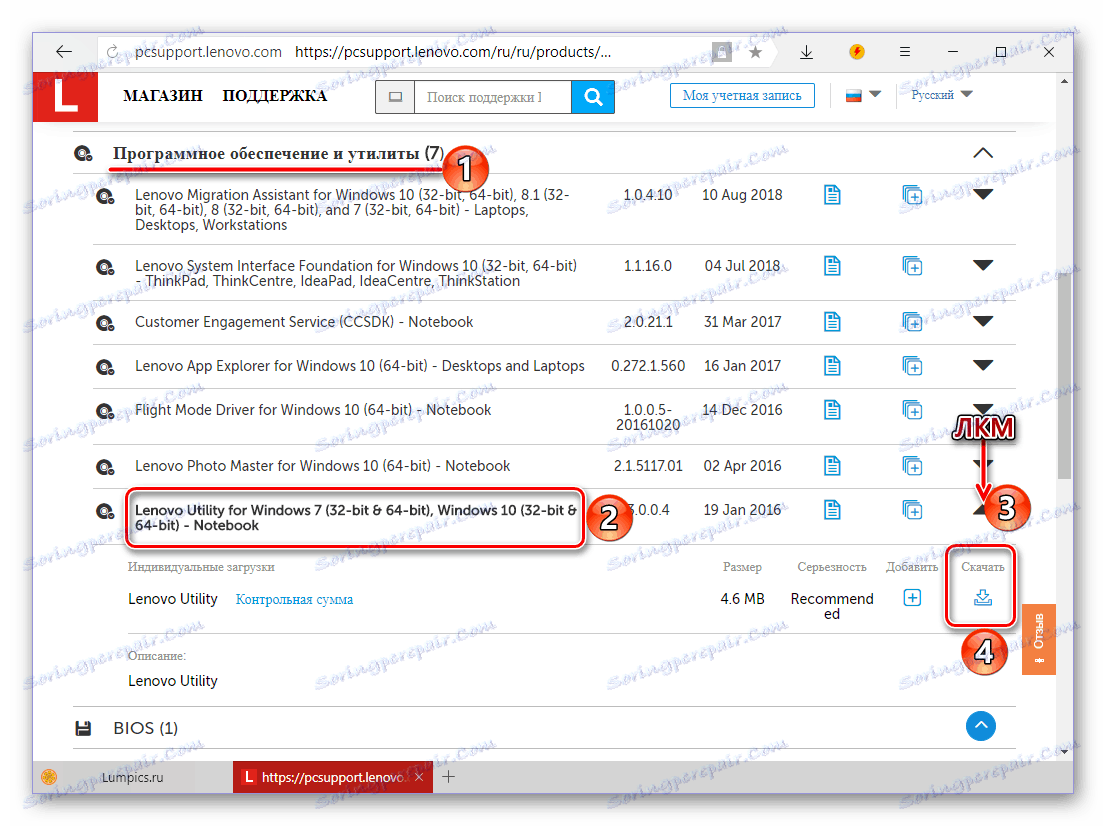

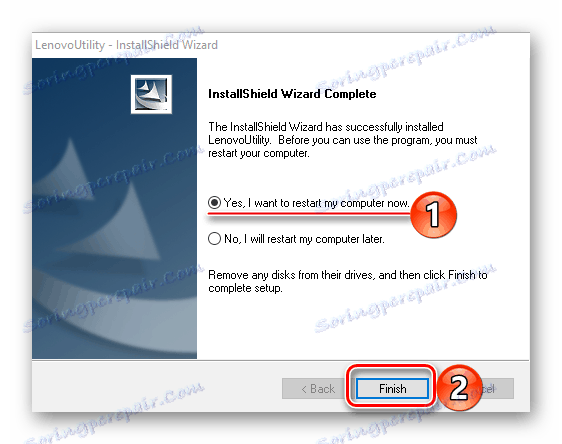
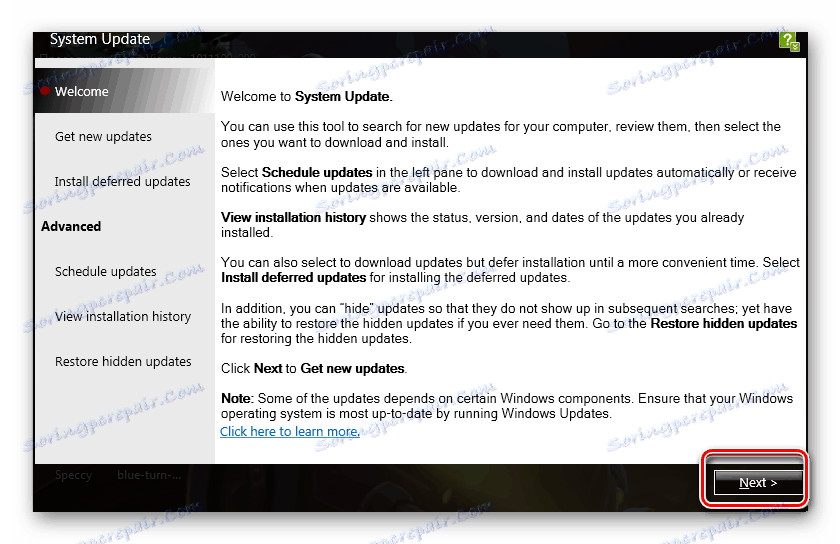
Takšna možnost iskanja in namestitev gonilnika v Lenovo IdeaPad 100 15IBY je veliko boljša od tistih, ki smo jih pregledali zgoraj. Vse, kar je potrebno za izvedbo, je prenesti in namestiti samo eno aplikacijo, jo zagnati in sprožiti sistemski pregled.
Metoda 4: Univerzalni programi
Številni razvijalci tretjih oseb objavljajo svoje aplikacije, ki delujejo po enakem načelu kot družba Service Bridge in Utility od družbe Lenovo. Edina razlika je, da so primerni ne samo za IdeaPad 100 15IBY, ki ga razmišljamo, ampak tudi za vse druge prenosne računalnike ali ločeno strojno opremo, ne glede na proizvajalca. Obseg takšnih programov si lahko ogledate v ločenem članku.
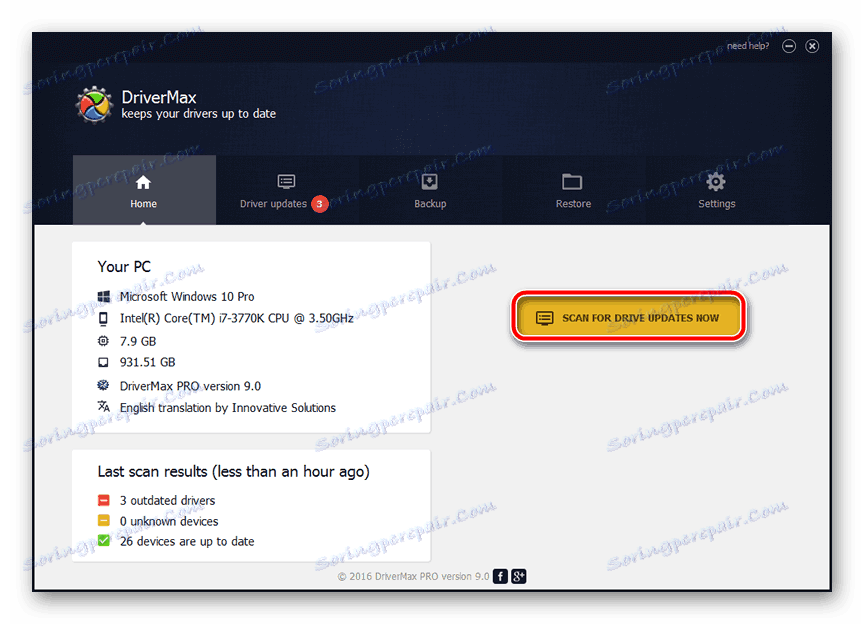
Več podrobnosti: Programska oprema za samodejno namestitev gonilnikov
Najboljša rešitev bi bila uporaba Rešitev Driverpack ali Drivermax . To so brezplačne aplikacije, ki so opremljene z najobsežnejšimi programskimi bazami podatkov in podpirajo skoraj vsako strojno opremo. Pred tem smo že zapisali, kako jih uporabiti za iskanje in namestitev gonilnikov, zato vam priporočamo, da preberete ustrezne članke.
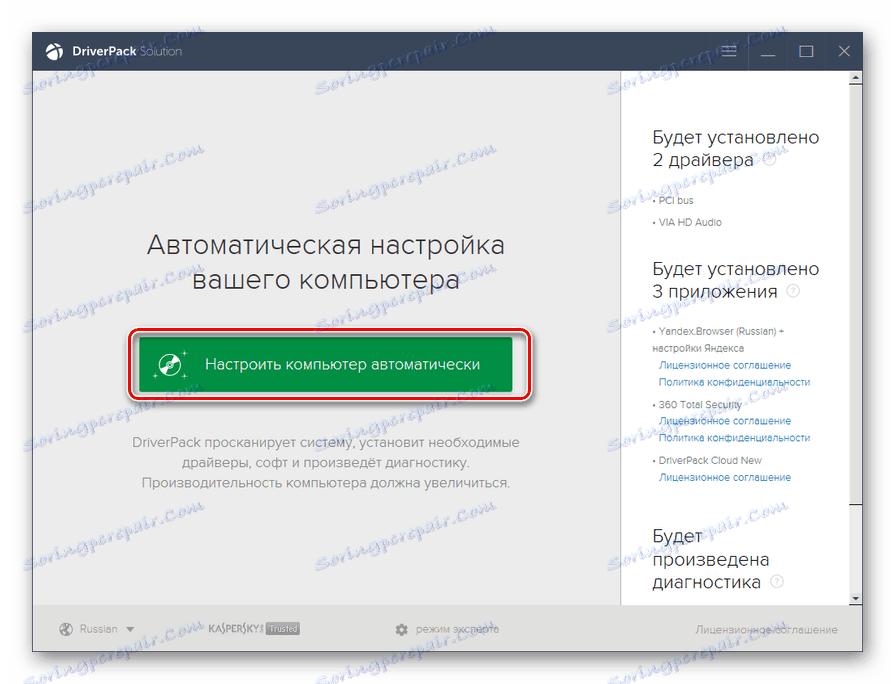
Več podrobnosti:
Namestitev gonilnikov v program DriverPack Solution
Uporabite DriverMax za namestitev gonilnikov
Metoda 5: ID strojne opreme
Gonilnik za katero koli železno komponento Lenovo IdeaPad 100 15IBY lahko najdete z ID-ID strojne opreme. To edinstveno vrednost lahko izveste za vsak kos strojne opreme v "Upravitelju naprav" , po katerem morate obiskati eno od specializiranih spletnih storitev, poiskati in prenesti gonilnik, ki ustreza temu "imenu", in nato sami namestite na svoj prenosni računalnik. Podrobnejši vodnik o tej metodi lahko najdete v ločenem gradivu.
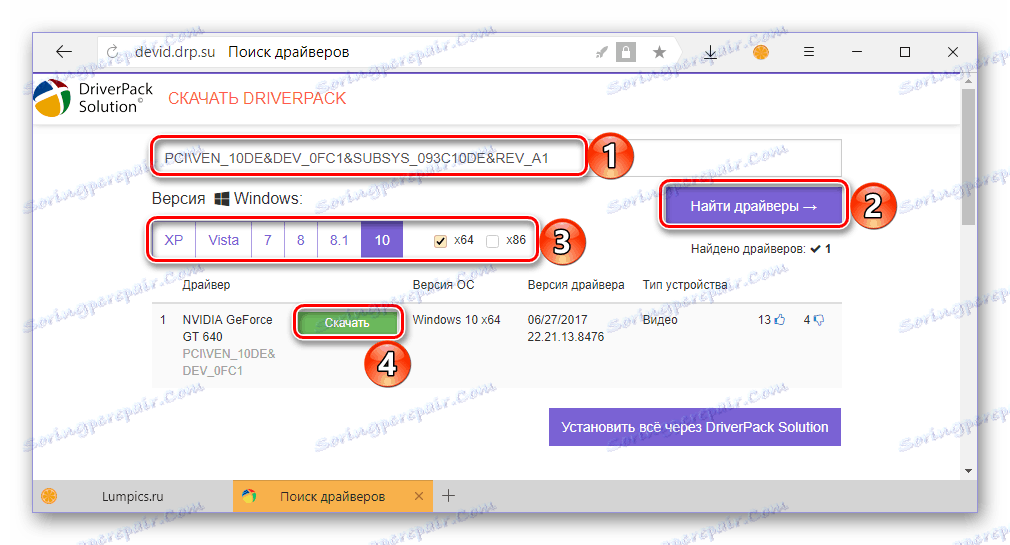
Več podrobnosti: Iskanje in namestitev gonilnikov po ID
Metoda 6: Orodja za operacijski sistem
Zgoraj navedeni "upravitelj naprav" vam omogoča, da ne poznate le identifikatorja, temveč tudi namestite ali posodobite gonilnik za vsako opremo, ki jo predstavlja. Upoštevajte, da vgrajeno orodje v operacijskem sistemu Windows ne more vedno najti trenutne različice programske opreme - namesto tega je mogoče namestiti najnovejše v notranji bazi podatkov. Pogosto je to dovolj za zagotovitev zdravja komponente strojne opreme. V članku spodnja povezava vsebuje podrobnosti o tem, kako delati s tem delom sistema, da bi rešili težavo, ki je bila izražena v članku.
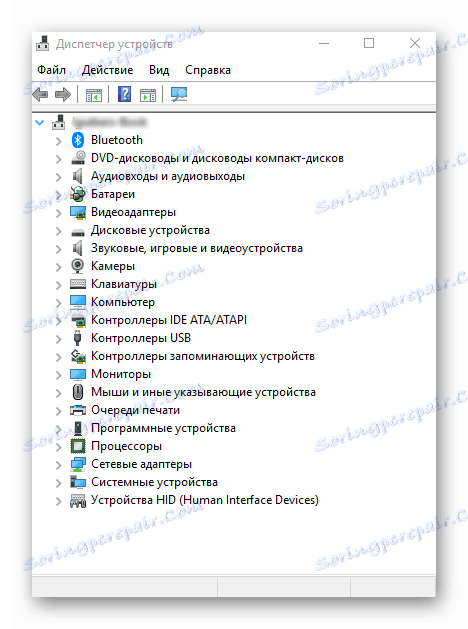
Več podrobnosti: Namestitev gonilnikov prek upravitelja naprav
Zaključek
Pregledali smo vse obstoječe metode za iskanje voznika za Lenovo IdeaPad 100 15IBY. Kateri uporabnik je odvisen od vas. Upamo, da je ta članek koristen za vas in pomagal zagotoviti učinkovitost prenosnega računalnika.